Настройка unms на windows
Обновлено: 04.07.2024
Компания Ubiquiti известна большим портфелем с бесплатным программным обеспечением, среди которого:
- UniFi Controller – создание и управление беспроводной сетью;
- UniFi Video – организации централизованного видеонаблюдения;
- airLink – симуляция и расчет беспроводных соединений;
- airControl – система для мониторинга и управления сетью airMAX/airMAX ac;
– организация биллинга и учета; - Мобильные приложения: U-Mobile, Discovery Tool, UniFi, UniFi Video, UniFi EDU и т.д.
Недавно UBNT раскрыли завесу над новым программным продуктом, который получил название UNMS, что является сокращением от английского «Ubiquiti Network Management System».
На текущий момент, программный комплекс проходит стадию альфа-тестирования. Если у вас есть желание ознакомиться с системой более подробно, все необходимые файлы можно найти в репозитарии на GitHub, также компания подготовила демо-версию. Этап открытого бета-тестирования запланирован на осень этого года.

UNMS разработана для управления устройствами EdgeMAX и U-Fiber, предоставляя возможность централизованной настройки, создания бекапов, массового обновления программного обеспечения. Как и в случае контроллерами под другие решения, в UNMS присутствует расширенная статистика и аналитика, уведомления, карта и т.д.
К сожалению, на текущий момент в силу ряда ограничений операционная система Windows не поддерживает, чуть ниже системные требования:
- Операционная система: Ubuntu 16.04.1 LTS (Xenial Xerus) 64-bit либо Debian 8 64-bit
- Минимум 1 ГБ оперативной памяти;
- Минимум 8 ГБ свободного места на диске;
- Процессор с архитектурой 64-bit (x64);
- Открытые порты 80 и 443;
- Разрешенный ICMP (для расширенной статистики);
- bash и curl;
Официально представители компании также подтвердили, что сейчас идет активная работа над взаимной интеграцией UCRM и UNMS. Возможность взаимной интеграции позволит существенно расширить возможности самой UCRM. В частности, разработчики обещают добавить в UNMS следующие возможности:
- поддержка Radius;
- поддержка других устройств UBNT, среди которых airFiber, ToughSWITCH и т.д.;
- шейпинг трафика на устройствах CPE, работающих под управлением EdgeOS;
- создание резервных копий устройств CPE;
- улучшенный мониторинг трафика;
- полностью автоматический контроль приостановление услуг доступа к интернет на устройствах EdgeOS (без необходимости ручной правки настроек файрволла);
- планировщик;
Возможности системы UNMS
Хотя система находится на стадии альфа-тестирования, уже сейчас в ней доступен ряд интересных возможностей.

В UNMS сделан сильный упор на управление большим количеством сетей, в частности, здесь уже есть отдельный раздел Sites, а не выпадающее меню как в предыдущих контроллерах (UniFi, Video).

Дополнительно возможен просмотр в режиме карты (обычная карта либо спутник), что добавляет удобства. Есть окошко поиска, которое позволяет отбирать точки на карте по вхождению определенного слова в названии.
Поиск также работает и в обычном списке. Дополнительно есть опция отбора только активных/неактивных узлов.


По каждой локации есть дополнительные разделы: Endpoints, Log и Gallery. Как несложно догадаться, в Endpoints собраны конечные устройства, подключенные в выбранной локации. В разделе Log и Gallery можно найти логии и фотографии по конкретной локации.


И, если логии уже ранее были, то наличие галереи – нечто новое. По сути, данная возможность может быть использована для контроля качества монтажа. Например, после монтажа производится фиксирование ключевых узлов на фото для отчета.
К слову, для Endpoints выделен отдельный раздел.


Структура меню и навигация здесь аналогична с Sites, с тем лишь отличием, что нет привязки к конкретной зоне, т.к. отображаются сразу все конечные узлы.
При выборе одного из узлов, вы попадаете в подменю раздела Devices.

Честно говоря, текущая структура UNMS довольно запутанная и содержание разделов зачастую пересекается, т.е. выбрав узел в одном разделе, вы попадаете в подменю другого раздела. Продукт на стации альфа, поэтому до появления первой бета-версии всё может быть кардинально переработано и изменено.
Часть функций как то настройки отдельной Endpoint пока на стадии разработки, чуть позже здесь можно будет просматривать список клиентов, сервисы, создавать бекапы, просматривать логии и т.д.
Раздел статистики доступен уже сейчас, причем по каждому устройству система предоставляет довольно обширную информацию в виде графиков: статус online/offline, задержки (latency), загрузка CPU и оперативной памяти, статистика download/upload по всем сетевым интерфейсам устройства.

На первый взгляд, может показаться, что раздел Devices и Endpoints практически полностью пересекаются, но нет, раздел Devices предназначен для конфигурирования устройств.

Собственно при выборе устройства вы попадаете в раздел настроек, которые сгруппирован в несколько вкладок, которые, в зависимости от устройства, могут отличаться.

Для ER-e220, к примеру, доступные следующие подразделы: Interfaces, Routing, Firewall, QoS, Services, DHCP, Shell, Log, Statistics, Backup и Settings.







Глядя на структуру разделов, их оформление и наполнение, несложно догадаться, что при создании UNMS разработчики опирались на успешный опыт UniFi Controller.
После стандартного WebGUI, применяемого в продуктах EdgeMAX, работать с новым интерфейсом одно удовольствие. Осталось только дождаться, когда разработки перенесут все опции в UNMS.
Благодаря системному инструменту Firmware Manager, вместе с UNMS обновление программного обеспечения на удаленных устройствах станет куда более простым и удобным.



Причем при выполнении обновления в полуавтоматическом режиме, можно производить фильтрацию и отбор по своему усмотрению.
Впервые за долгое время разработчики пересмотрели инструмент Discovery Manager, сейчас он стал более функциональным и удобным. Поиск устройств можно производить для заданных подсетей, при этом, в результатах поиска отдельно помечаются устройства с неподдерживаемым программным обеспечением, а также устройства, для которых система не может получить доступ с текущими учетными данными (логин/пароль).

Поддерживается импорт устройств из CSV в формате: IP address, username, password, port.
Количество настроек самой системы UNMS не велико, сейчас это далеко не приоритет, разработчики интенсивно работают над расширением функционала, больше настроек будет добавлено чуть позже.

Но даже сейчас уже можно увидеть такие приятные моменты, как предустановленный профиль для использования сервиса Gmail в качестве основного почтового SMTP.
Исходя из настроек UNMS, можно прийти к выводу, что поиск, привязка и управление новыми устройствами осуществляется при помощи SSH, а не по определенному API. По идее, данный факт говорит о том, что к UNMS можно будет подключать устройства с более старым ПО.

В заключение
Ubiquiti Network Management System предоставляет много интересных возможностей, в первую очередь для провайдеров. После завершения интеграции UNMS и UCRM, провайдеры получат в свое распоряжение очень мощный инструмент для управления сетью и контроля над оплатами. Что немало важно – продукт полностью бесплатный.
На некую запутанность интерфейса не стоит обращать особого внимания, ведь альфа-версия до выхода первой бета-версии заметно изменится. Сейчас Ubiquiti пока только обкатывают возможности, а первая публичная бета-версия ожидается не ранее осени этого года. Следите за новостями на нашем сайте!
UBNT представила новую бесплатную систему управления сетью Ubiquiti, которая позволяет легко настраивать, контролировать, обновлять и создавать резервные копии своих устройств UBNT. И всё это в одном приложении: UNMS.
Хорошая новость, что нет лицензирования или платы за предоставление услуг . Попробуйте демо или скачайте сейчас.
Поддерживаемое оборудование: airMAX AC, airMAX M, airCube, EdgePoint, EdgeRouter, UFiber
В будущем будет организована поддержка для airFiber, EdgePower, EdgeSwitch.
Простая установка
- Docker-приложение с установочным скриптом и обновлением в приложении.
- Можно установить UNMS на свой сервер или используйте любого поставщика облачных сервисов.
- Обещают, что будет вскоре и облако Ubiquiti, где можно будет установить UNMS одним щелчком мыши и использовать свой Ubiquiti SSO.

Рис.1. Простая установка
Быстрое обнаружение устройств

Рис.2.Быстрое обнаружение устройств
Сетевой мониторинг
- Настраиваемые уведомления об отключении с интеграцией электронной почты.
- Карта Вашей сети с конечными точками и настраиваемыми предупреждениями.
- Производительность, сигнал и график пропускной способности отображается в режиме реального времени с одним годом хранения данных.

Рис.3. Сетевой мониторинг
Управление устройствами
- Базовый обзор позволяет отфильтровать список всех устройств.
- Доступны все часто используемые действия, такие как обновление FW или перезагрузка устройства.

Рис.4. Управление устройствами
Прошивка и диспетчер задач
- Менеджер прошивки обеспечивает массовое обновление для всех поддерживаемых устройств.
- Загрузка FW вручную или включите автоматическую загрузку с веб-сайта Ubiquiti Networks.
- Контроль обновлений и других процессов с помощью диспетчера задач.

Рис.5. Окно диспетчера задач
Настройка маршрутов, брандмауера и других расширенных функций маршрутизации.
- Управление своими устройствами GPON с помощью расширенного редактора профилей ONU.

Рис.6. Настройка маршрутов и других функций
Панель приборов
- Краткое описание состояния устройства с важной информацией.
- Статистика пропускной способности устройства.

Рис.7. Описание состояния устройства
Минимальные системные требования для установки:
Операционная система: Ubuntu 16.04+, Debian 8.4+
ЦПУ: 64-разрядный (х64) процессор
Память: 2ГБ оперативной памяти
Жесткий диск: 16 ГБ свободного места на диске
Не поддерживаются Windows и MacOS , вместо этого используйте VM.
Официальное облачное решение пока не предусмотрено, однако приложение может размещаться в собственном облачном сервисе.
Название системы расшифровывается как Ubiquiti Network Management System. Она позволяет дистанционно настраивать параметры всех установленных компонентов вне зависимости от их серии. Компания представила долгожданную бета-версию ПО, потому тестировать ее можно уже сейчас.

Функциональные возможности
Главная особенность и первостепенное нововведение – поддержка практически всех устройств Ubiquiti, что существенно упрощает процесс администрирования. Интерфейс совместим с точками доступа AirMax, радиомостами AirFiber, пользовательскими терминалами GPON UFiber, коммутаторами, маршрутизаторами AirCube и AmpliFi, за счет чего охватываются абсолютно все установленные компоненты.
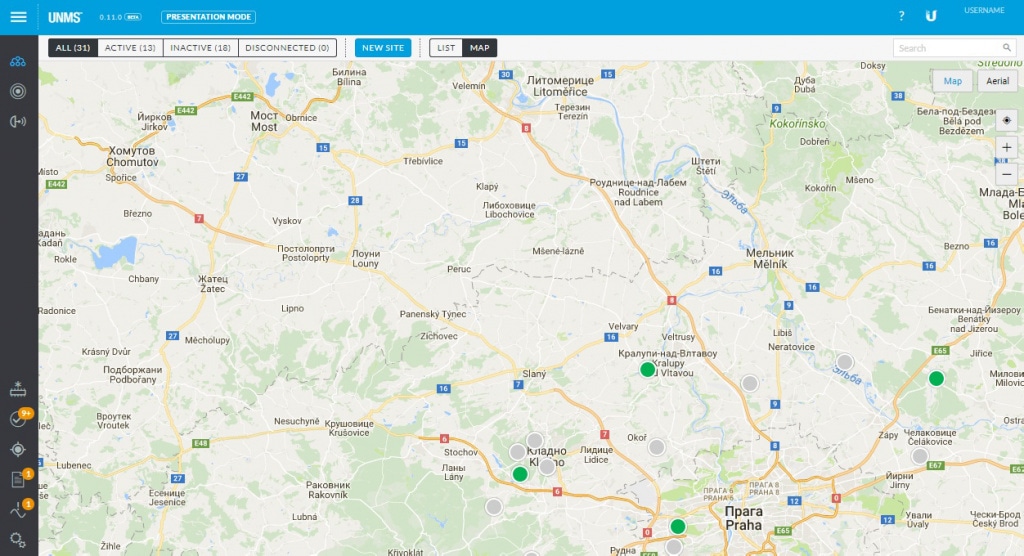
Система оснащена интуитивно понятным интерфейсом, отображающим все подключенные компоненты. Она позволяет сортировать устройства, разделяя их на включенные и неактивные. Показ элементов осуществляется двумя способами, списком или на карте. Наиболее удобным и практичным выступает второй вариант. В этом случае система сообщает не только о самих компонентах, но и визуально отображает информацию об объектах, на которых расположены точки доступа. Вкладка Clients содержит данные о подключенных объектах и также поддерживает группирование информации по типу.
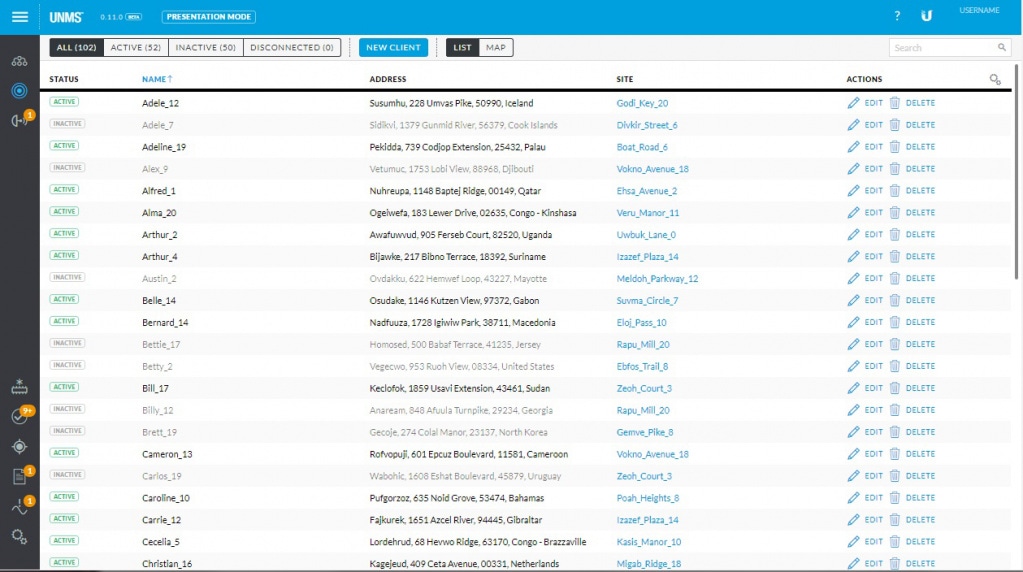
Для контроля за состоянием системы и непрерывного анализа получаемой информации используется опция Devises. Она выводит абсолютно все имеющиеся данные об устройствах, которые подключены к UNMS. В этой вкладке можно не только мониторить оборудование, но и производить тонкие настройки. Для ведения журнала событий и хранения данных о возникающих сбоях используется вкладка Logs.
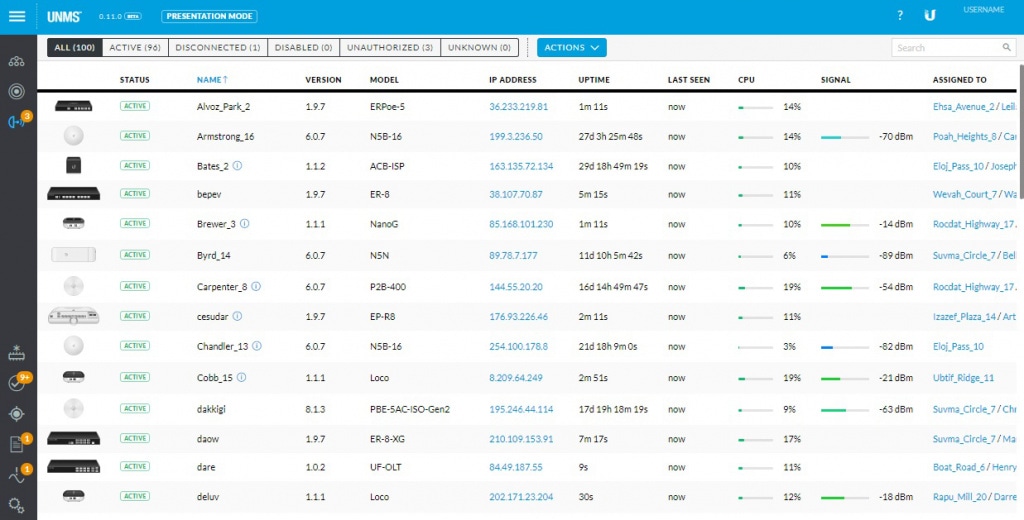
Подходит ПО и для управления прошивками. За отслеживание выполняемых операций и отображение их статуса отвечает Task manager, а Discovery manager отвечает за поиск новых компонентов. Он используется для автоматического подключения устройств. Для этого система формирует и отправляет запросы в заданный диапазон IP-адресов, после чего дожидается ответа от точек доступа. Запуск сканирования начинается после введения необходимых данных в располагающуюся вверху строку поиска и нажатия на кнопку Start.
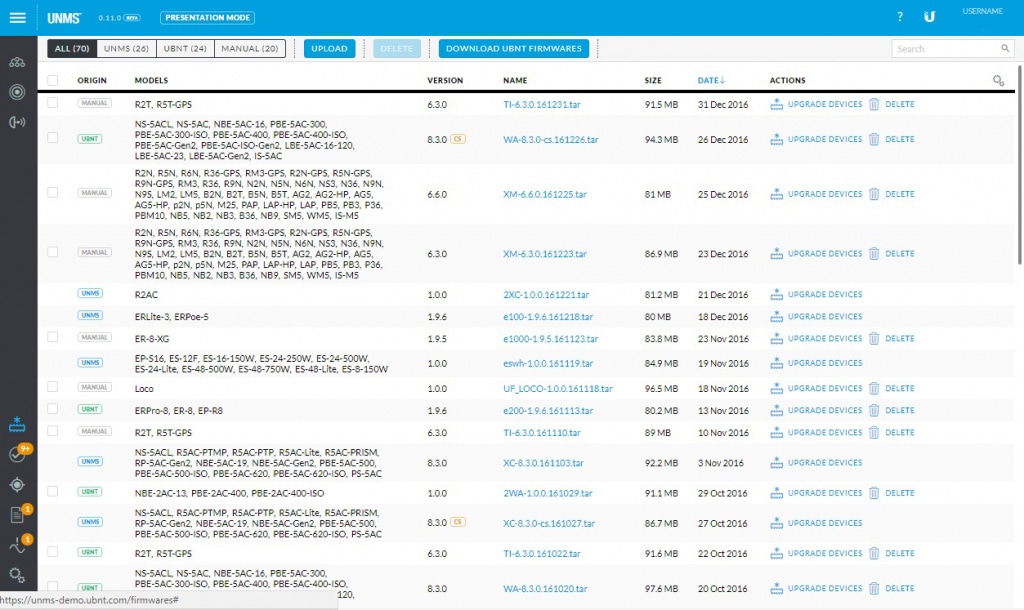
Система UNMS будет полезна и в тех случаях, когда необходимое устройство принадлежит к другой локальной сети, а значит, недоступно для обнаружения стандартным методом. Для решения этой задачи требуется ввести в прибор уникальный код от лицензионной версии Ubiquiti Network Management System. Идентификатор прописывается в разделе Servises/System, имеющихся в меню устройств.
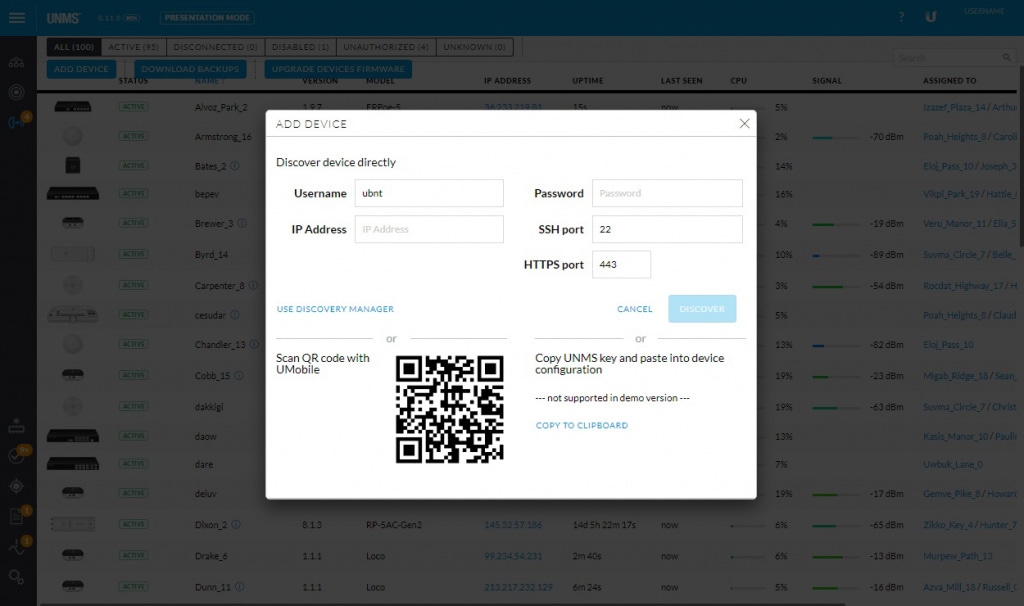
Панель управления настройками схожа с аналогичным разделом, представленном в веб-интерфейсе UniFi Controller. Обе системы позволяют добавлять новых пользователей, вносить их IP-адреса, прописывать имеющиеся порты и редактировать пароли. Настройки доступны как для самого интерфейса, так и для устройств, типов соединения.
Системные требования
Разработчики сделали Ubiquiti Network Management System совместимой с большинством платформ. Чтобы приложение мгновенно запускалось и работало максимально корректно, у компьютера должен стоять 64-разрядный процессор и выше. Требования к емкости оперативной памяти: необходимо всего лишь 2 Гб. А для установки программы необходимо 16 Гб свободного места на жестком диске, что также небольшое значение для современных ПК.
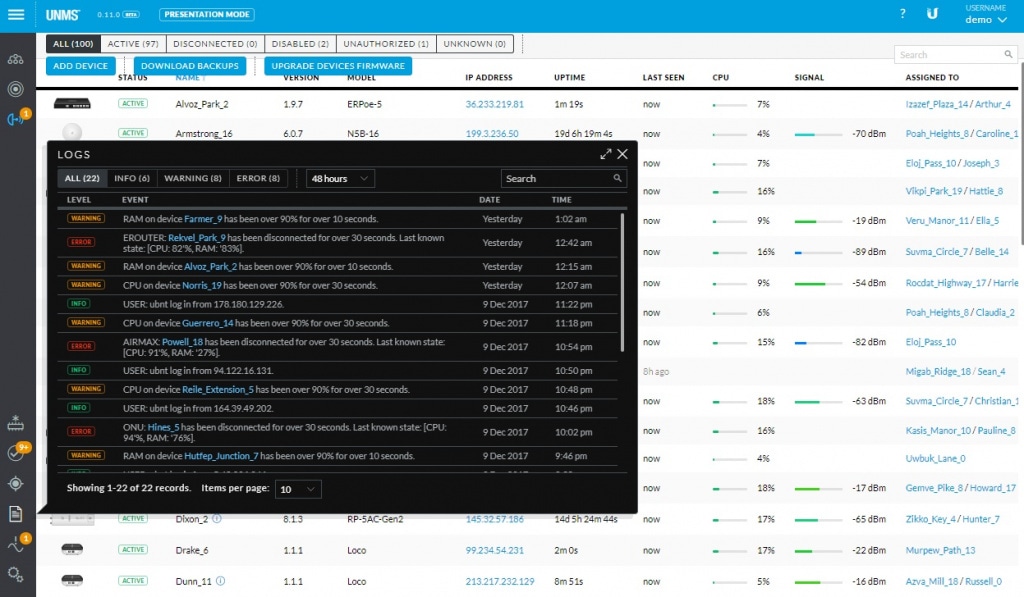
При развертывании системы, впрочем, следует учитывать: администрирование большим количеством устройств требует использования значительных ресурсов. Потому для работы с UNMS и удаленным сетевым оборудованием лучше приобрести более мощный компьютер, способный решать сложные задачи корпоративного класса.
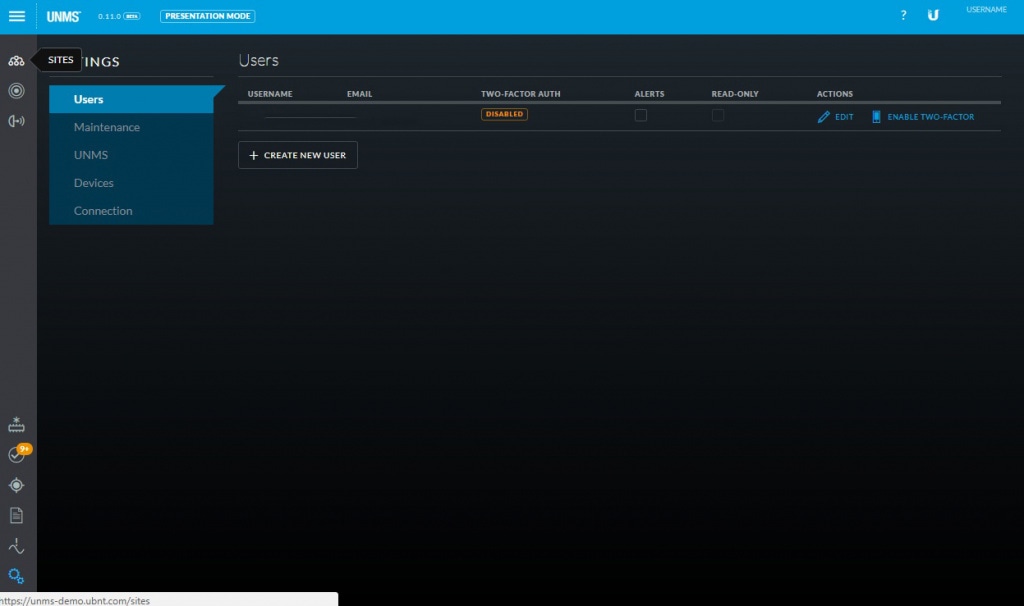
В настоящее время веб-интерфейс доступен только для операционной системы Linux, взамен он устанавливается автоматически, после чего сразу готов к эксплуатации. Для запуска системы на Windows придется использовать виртуальную машину, что существенно снизит производительность ПК и скорость обработки данных. Впрочем, разработчики уже в ближайшее время завершат тестирование продукта на других операционных системах, что сделает его еще более востребованным у широкого потребителя.
Заключение
Система управления UNMS, которую пользователи ждали на протяжении нескольких лет, до сих пор находится в стадии тестирования. Пока что доступен далеко не весь функционал, однако разработчики обещают расширить возможности веб-интерфейса. Как только это произойдет, а также система станет доступна для Windows, компания Ubiquiti совершит настоящий переворот в организации централизованного управления локальными сетями.
В этой статье рассказывается, как установить новую копию UISP или обновить уже установленную версию на (собственном) сервере. Это руководство по установке в ОС Linux, см. следующее примечание для операционных систем Windows и macOS:
- См. раздел ниже о минимальных требованиях для установки UISP. К сожалению, правильная работа, бесперебойное резервное копирование и обновление критически важных контейнеров Docker не могут быть обеспечены в системах Windows и macOS.
- В настоящее время рекомендуется установить программу виртуализации, такую как VirtualBox, для запуска последней версии 64-разрядной версии Ubuntu 18.04.3 (Bionic Beaver), а затем следовать инструкциям приведенным ниже.
Содержание
Минимальные требования
Конечно, можно разместить сервер UISP в другом месте сети, но при этом функциональность может быть ограничена.
- Поддерживаемые дистрибутивы (виртуализированные дистрибутивы LXC официально не поддерживаются, используйте KVM):
-
64-разрядная. 64-разрядная. 64-битная
- 80 (автоматизация сертификатов Let's Encrypt)
- 81 (страница приостановки обслуживания)
- 443 (UI, API, связь с устройствами)
Инструкции по установке
Выполните на хосте команду ниже, чтобы установить и запустить UISP (он автоматически установит Docker, если он еще не установлен). Если UISP уже установлен, он будет перезаписан, но все данные сохранятся. Используйте ключ «--update» если необходимо сохранить параметры/настройки с предыдущей версии.
В процессе установки скрипт проверит, открыты/доступны ли TCP-порт 80 и TCP-порт 443. Если порты используются, скрипт приостановится и спросит, какие порты должны использоваться UISP. То же самое относится и к настройкам избыточной памяти. Если vm.overcommit_memory не установлено значение «1», сценарий установки запрашивает разрешение на его включение. В случае, если эти прерывания нежелательны в процессе установки, их можно подавить с помощью ключа «--unattended», который позволяет сценарию установки выполнять все необходимые действия самостоятельно.
Сценарий установки должен использовать разрешения sudo для установки Docker. Разрешения также необходимы для создания пользователя UISP, под которым запускается приложение UISP, а также для настройки задачи cron, которая управляет обновлениями UISP.
Зарегистрировать новые устройства в UISP можно, выполнив следующие действия:
Если необходимо вручную управлять процессом установки, выполните следующие действия:
Если хотите установить версию UISP, которая не является текущей стабильной версией, см .:
Обновление установленной версии
После инсталляции UISP будет периодически проверять наличие новых обновлений и предлагать их установку. Проверьте актуальность UISP и версию, которая установлена, в разделе Settings > Maintenance. Также в этом разделе можно вручную проверить наличие обновлений.
Рекомендуется использовать метод обновления из веб-интерфейса, а не обновление вручную с помощью командной строки. Перед использованием CLI настоятельно рекомендуется создать полную резервную копию UISP.
Читайте также:

